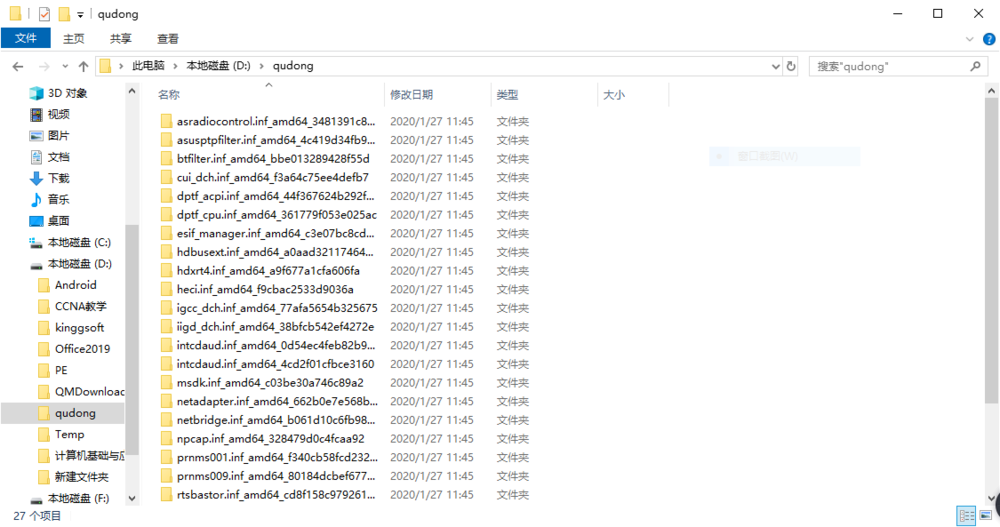很多朋友还不明白Win10是怎么备份硬盘的,所以下面小编带来了Win10备份硬盘的方法,有需要的朋友过来看看。
Win10如何备份硬盘?用Win10备份硬盘的方法
1.双击进入“这台电脑”并选择一个合适的备份存储位置。以D盘为例,如图。
: 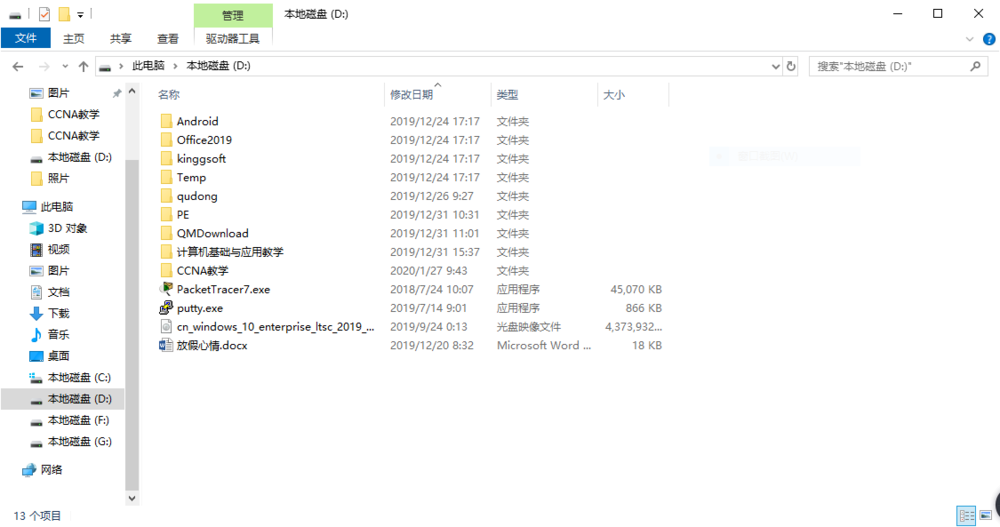 2.右键单击空白处,选择“新建”一个“文件夹”命名为“曲东”,如图所示。
2.右键单击空白处,选择“新建”一个“文件夹”命名为“曲东”,如图所示。
: 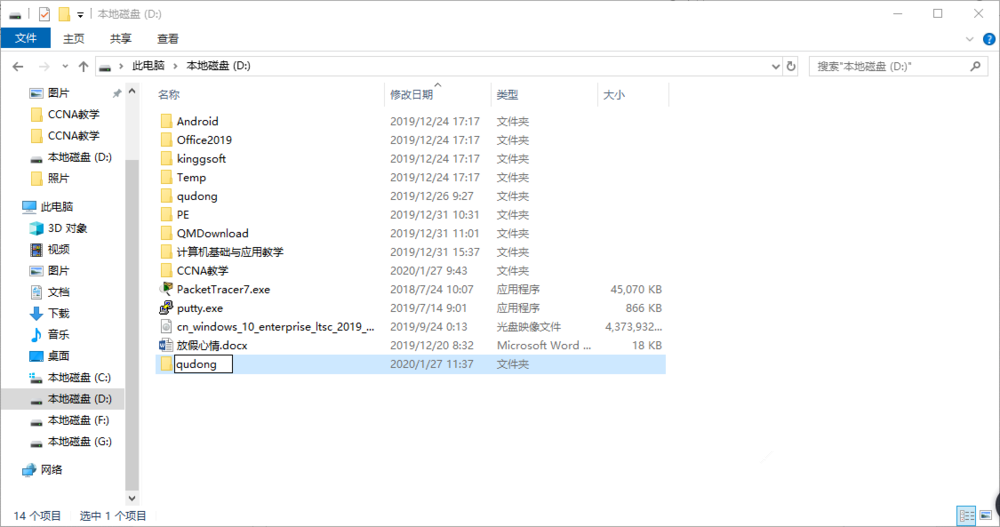 3.右键单击任务栏中的“开始”,然后在选项菜单中选择“命令提示符(管理员)”来打开它。
3.右键单击任务栏中的“开始”,然后在选项菜单中选择“命令提示符(管理员)”来打开它。
在窗口中输入‘dism/online/export-driver/destination:d:qu dong’,回车执行命令,如图。
: 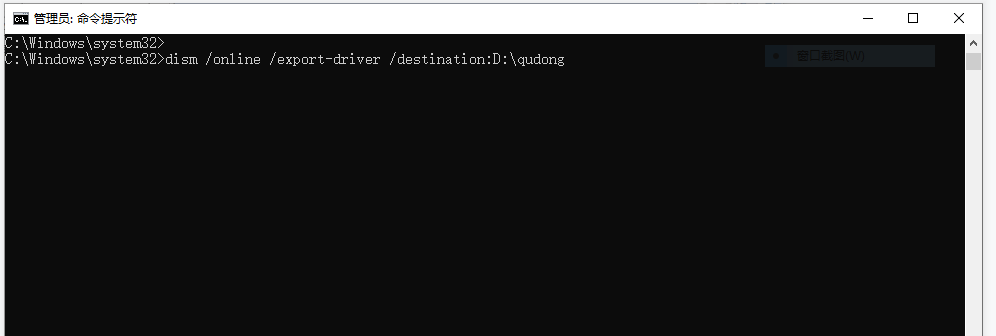 4.等待备份驱动程序,如图所示。
4.等待备份驱动程序,如图所示。
: 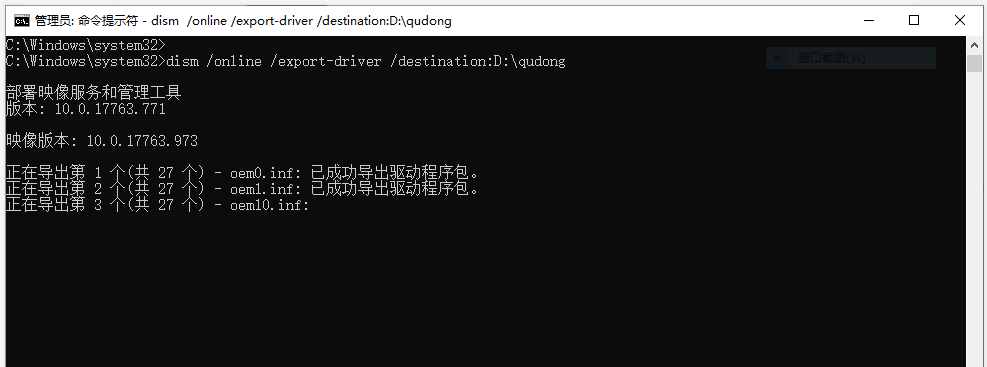
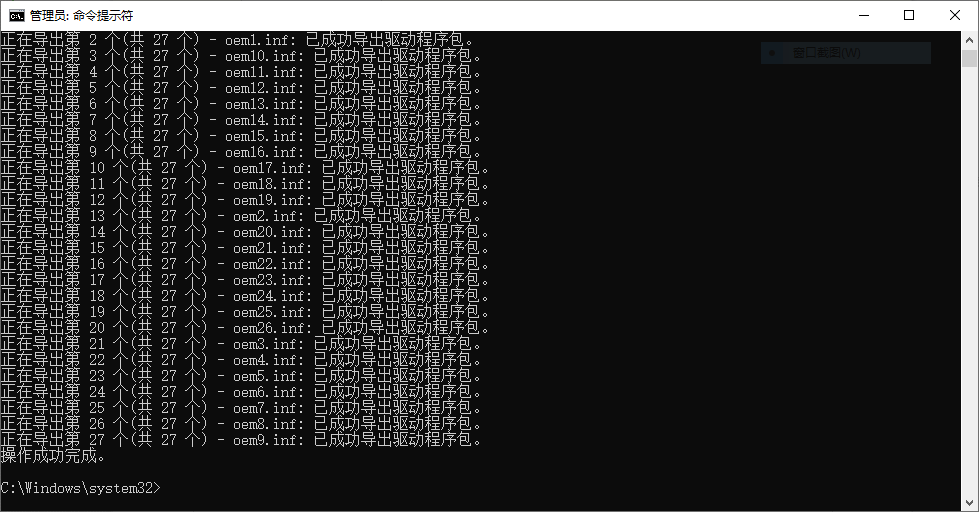 5.最后,等待驱动备份完成后,返回驱动器D查看相关文件,如图。
5.最后,等待驱动备份完成后,返回驱动器D查看相关文件,如图。